Reactivați Windows în mod simplu după o schimbare de hardware
- Când cumpărați un computer nou cu Windows preinstalat, acesta vine cu o cheie de licență care vă permite să instalați și să activați sistemul de operare.
- Această cheie este adesea legată de BIOS-ul (Basic Input Output System) și componentele plăcii de bază ale mașinii.
- Când le schimbați, Windows nu va mai fi activat și nu va mai funcționa.

XINSTALAȚI FÂND CLIC PE DESCARCARE FIȘIER
Acest software va repara erorile comune ale computerului, vă va proteja de pierderea fișierelor, malware, defecțiuni hardware și vă va optimiza computerul pentru performanță maximă. Remediați problemele PC-ului și eliminați virușii acum în 3 pași simpli:
- Descărcați Instrumentul de reparare PC Restoro care vine cu tehnologii brevetate (brevet disponibil Aici).
- Clic Incepe scanarea pentru a găsi probleme Windows care ar putea cauza probleme PC-ului.
- Clic Repara tot pentru a remedia problemele care afectează securitatea și performanța computerului.
- Restoro a fost descărcat de 0 cititorii luna aceasta.
Dacă ați cumpărat recent un computer nou sau ați făcut alte modificări semnificative în configurația sistemului dvs., de exemplu, ați înlocuit placa de bază; Poate fi necesar să vă reactivați copia de Windows.
Cu toții am fost acolo; procesorul dvs. v-a servit de ani de zile, dar a ajuns la sfârșitul zilei și este timpul să o faceți upgrade la un procesor nou. Când faceți acest lucru, este posibil ca Windows să nu-l recunoască ca parte a computerului dvs., de unde este nevoie să îl reactivați.
De ce are nevoie PC-ul meu de o schimbare hardware?
Deci, computerul tău se luptă să ruleze programele de care ai nevoie. Lucrează mai mult decât ar trebui și încetinește. Aveți de ales: fie să obțineți un computer nou, fie să faceți upgrade la cel actual.
Dacă ai norocul tău și nu-ți poți permite un dispozitiv nou, câteva modificări hardware sunt cel mai bun pariu. Alte motive includ următoarele:
- Defecțiune hardware – Cel mai frecvent motiv pentru o actualizare hardware este incapacitatea hardware-ului existent de a ține pasul cu cerințele mediului de calcul actual. De exemplu, dacă dvs computerul este lent, un nou procesor, memorie sau placă grafică ar putea aduce îmbunătățiri semnificative ale performanței.
- Extensibilitate – Un alt motiv pentru a actualiza hardware-ul PC-ului este dacă doriți să adăugați componente noi, cum ar fi memorie suplimentară sau hard disk. Daca esti rămânând fără memorie pe sistemul dvs. actual, o actualizare poate rezolva definitiv această problemă.
- Actualizarea componentelor învechite – Actualizarea hardware-ului este o modalitate excelentă de a îmbunătăți performanța computerului dvs. fără a fi nevoie să cumpărați unul nou. De exemplu, este posibil să aveți nevoie upgrade-ți placa grafică pentru a putea rula jocuri moderne la rate de cadre și rezoluții acceptabile.
- Compatibilitate – Pe măsură ce noile sisteme de operare continuă să se actualizeze, este posibil ca acestea să nu mai fie compatibile cu computerul dvs. Acest lucru se poate întâmpla dacă încercați să rulați un sistem de operare mai nou pe un computer care este prea vechi. De exemplu, majoritatea computerelor vechi nu pot rula Windows 11 din cauza strictului Cerințe de sistem.
- Componente deteriorate – Dacă o piesă este deteriorată, atunci este posibil să nu poată îndeplini sarcinile pentru care a fost proiectată. Va trebui să-l înlocuiți pentru a continua să utilizați dispozitivul de obicei.
Cum pot reactiva Windows după o schimbare hardware?
1. Utilizați instrumentul de depanare de activare
- În primul rând, trebuie să vă conectați licența digitală la contul Microsoft. Contul Microsoft conectat ar trebui să fie, de asemenea, un cont de administrator.
- Apăsați tasta Windows și selectați Setări.

- Faceți clic pe Sistem și derulați în jos la Activare.

- Selectați Depanare și ar trebui să vedeți următorul mesaj: Windows nu poate fi activat pe dispozitivul dvs.
- Click pe Am schimbat recent hardware-ul pe acest dispozitiv, apoi selectați Următorul.

- Tastați și introduceți acreditările asociate contului dvs. Microsoft.
- Marcați Acesta este dispozitivul pe care îl folosesc acum casetă de selectare și faceți clic Activati.

Această metodă va funcționa numai dacă vă conectați contul Microsoft înainte de schimbarea hardware-ului.
- Eroare 0x80242020: ce este și cum se remediază rapid
- Ecranul devine negru când este conectat la un monitor extern [Remediere]
- Cod de eroare 0x80041010: Cum să îl remediați rapid
- Remediere: Desktop se referă la o locație care nu este disponibilă
2. Utilizați cheia de produs
- Loveste Windows tasta și selectați Setări.

- Click pe Sistem și derulați în jos laActivare.

- Selectați Schimbați cheia de produs, apoi introduceți cheia de produs.
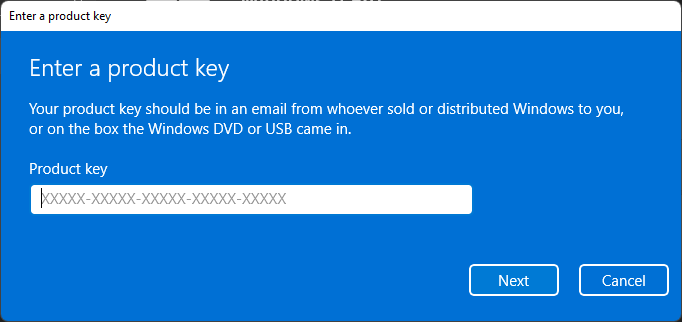
Dacă nu aveți licența digitală și cheia de produs, trebuie să le achiziționați de la Microsoft.
Cheia Windows este legată de placa de bază?
Sfat de expert:
SPONSORIZAT
Unele probleme ale PC-ului sunt greu de rezolvat, mai ales când vine vorba de depozite corupte sau de fișiere Windows lipsă. Dacă întâmpinați probleme la remedierea unei erori, este posibil ca sistemul dumneavoastră să fie parțial defect.
Vă recomandăm să instalați Restoro, un instrument care vă va scana mașina și va identifica care este defecțiunea.
Click aici pentru a descărca și a începe repararea.
Cheile de produs Windows sunt, în cele mai multe cazuri, legate de placa de bază a computerului. Din păcate, acest lucru schimbă placa de bază de pe computer; va trebui să achiziționați o nouă cheie de activare Windows.
Este important să rețineți că această regulă nu se aplică tuturor versiunilor de Windows. Cu versiuni mai noi, puteți reactiva cu ușurință Windows după o schimbare hardware, dacă aveți o licență digitală conectată la contul dvs. Microsoft.
Dacă încă mai întâmpinați probleme după ce ați încercat ambele metode, ar trebui contactați asistența Microsoft.
De asemenea, este important să rețineți că nu toate modificările hardware justifică o reactivare Windows. Deci intrebarea: Trebuie să reinstalez Windows când schimb placa de bază? Poate să nu fie întotdeauna un da categoric.
De asemenea, este posibil să întâmpinați o altă problemă în cazul în care dvs nu pot reactiva Windows deoarece serverele nu sunt disponibile. Dacă da, nu ezitați să consultați ghidul nostru detaliat despre cum să remediați această problemă.
De asemenea, verificați și altele erori comune de activare Windows și soluțiile lor, astfel încât să nu te lupți niciodată cu astfel de probleme.
Vă rugăm să ne spuneți dacă ați reușit să reactivați Windows dacă vă confruntați cu această problemă în secțiunea de comentarii de mai jos.
Mai aveți probleme? Remediați-le cu acest instrument:
SPONSORIZAT
Dacă sfaturile de mai sus nu v-au rezolvat problema, este posibil ca computerul să întâmpine probleme mai profunde cu Windows. Iti recomandam descărcarea acestui instrument de reparare a PC-ului (evaluat excelent pe TrustPilot.com) pentru a le adresa cu ușurință. După instalare, faceți clic pe butonul Incepe scanarea butonul și apoi apăsați pe Repara tot.


